Ako vymazať vyrovnávaciu pamäť v prehliadači Google Chrome

Držte vyrovnávaciu pamäť vyčistenú vo vašom webovom prehliadači Google Chrome pomocou týchto krokov.
JavaScript je užitočná funkcia, ktorá umožňuje väčšiu interakciu s webovými stránkami v prehliadači Google Chrome a mnohých ďalších webových prehliadačoch. Niektorí ľudia však môžu publikovať webové stránky, ktoré používajú skriptovací jazyk so zlým úmyslom. Pre vašu ochranu môžete pomocou týchto krokov zakázať alebo povoliť JavaScript v prehliadači Chrome.
Vykonajte jeden z nasledujúcich krokov v prehliadači Chrome:
 > „ Nastavenia “> „ Rozšírené “ > „ Nastavenia obsahu... “ > „ JavaScript “.
> „ Nastavenia “> „ Rozšírené “ > „ Nastavenia obsahu... “ > „ JavaScript “.Posuňte zobrazenie nadol a vyberte možnosť „ Adv “, potom vyberte tlačidlo „ Nastavenia obsahu... “.
Podľa potreby prepnite nastavenie na „ Povolené “ alebo „ Blokované “. Voliteľne môžete povoliť alebo zablokovať JavaScript na konkrétnych webových lokalitách výberom tlačidla „ Spravovať výnimky... “ a pridaním adresy URL webovej lokality do poľa „ Vzor názvu hostiteľa “. Odtiaľ nastavte „ Správanie “ na „ Blokovať “ alebo „ Povoliť “. Môžete dokonca blokovať čiastočné časti webových stránok.
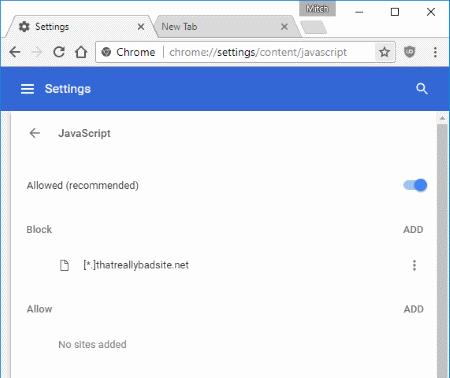
Ak chcete vytvoriť špeciálnu ikonu, ktorá zakáže JavaScript pre určité relácie prehliadania, môžete použiť prepínač -disable-javascript . Používatelia systému Windows môžu napríklad kliknúť pravým tlačidlom myši na svoju pracovnú plochu, potom prejsť na „ Nový “ > „ Skratka “ a vytvoriť ikonu, ktorá ukazuje na:
C:\Users\vaše používateľské meno\AppData\Local\Google\Chrome\Application\chrome.exe -disable-javascript
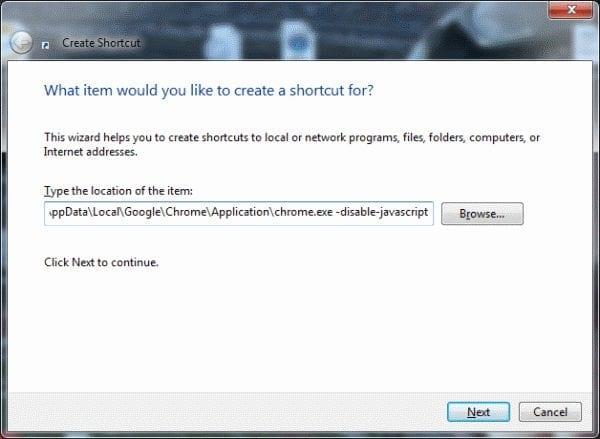
Poznámka: Z nejakého dôvodu sa zdá, že použitie tohto prepínača nevypne JavaScript úplne. Stále som pri testovaní zažil niektoré prípady, kedy to fungovalo a iné, kde nie. Je lepšie použiť prvú metódu uvedenú v tomto návode.
Držte vyrovnávaciu pamäť vyčistenú vo vašom webovom prehliadači Google Chrome pomocou týchto krokov.
Zmeňte predvolenú tému Google Chrome a dajte prehliadaču nový vzhľad podľa týchto jednoduchých krokov pre začiatočníkov.
Odstránením histórie stiahnutí na Android zariadení môžete získať viac úložného priestoru a zabezpečiť svoj súkromie. Tu sú kroky, ktoré treba dodržať.
Zistite, ako vyriešiť bežný problém, pri ktorom bliká obrazovka v prehliadači Google Chrome.
Webový prehliadač Google Chrome poskytuje spôsob, ako zmeniť písma, ktoré používa. Zistite, ako nastaviť písmo na to, ktoré chcete.
Máte Amazon Fire a chcete na ňom nainštalovať Google Chrome? Naučte sa, ako nainštalovať Google Chrome pomocou APK súboru na Kindle zariadeniach.
Zistite, ako sa vyrovnať s chybou “Aw, Snap!” v Chrome, zoznam účinných metód na opravu problému a prístup na požadované stránky.
Živý prepis je praktická funkcia dostupnosti v Google Chrome. Naučte sa, ako ju povoliť alebo zakázať podľa vašich potrieb.
Ako správne spravovať uložené heslá vo webových prehliadačoch Google Chrome, Mozilla Firefox a Microsoft Edge.
Prečítajte si tento článok, aby ste sa dozvedeli, ako obnoviť stratené karty v prehliadači Chrome a uložiť ich pomocou praktických metód a trikov.
Krok za krokom návod, ako úplne odinštalovať Microsoft Edge z Windows 10. Zistite, čo robiť, ak sa vám nový Microsoft Edge nepáči.
Ako odstrániť heslá uložené vo webovom prehliadači Google Chrome.
Ak vám chyba status_breakpoint v prehliadači Chrome bráni v používaní prehliadača, opravte ju pomocou týchto spôsobov riešenia problémov.
Zabráňte zobrazovaniu nepríjemných upozornení vo webových prehliadačoch Edge, Chrome, Opera a Firefox.
Prečítajte si dva spôsoby, ako rýchlo reštartovať webový prehliadač Google Chrome.
Chyba 400 prehliadača Google Chrome je chyba klienta, ktorá sa vyskytuje v dôsledku nesprávnych požiadaviek, neplatnej syntaxe alebo problémov so smerovaním.
Ak ste dostali upozornenie na kritickú chybu prehliadača Google Chrome, pravidlom číslo jedna NEBUDE kontaktovať falošnú podporu, pretože nejde o nič iné ako o podvod.
Ako obnoviť panel so záložkami Google Chrome, ak zmizne.
V tomto návode sa dozviete, ako exportovať a preniesť uložené heslá vo webovom prehliadači Google Chrome.
Ak nástroj Chromes CleanUp Tool prestal fungovať pri vyhľadávaní škodlivého softvéru, vymažte vyrovnávaciu pamäť a súbory cookie a preinštalujte prehliadač.
Máte nejaké RAR súbory, ktoré chcete previesť na ZIP súbory? Naučte sa, ako previesť RAR súbor na formát ZIP.
Držte vyrovnávaciu pamäť vyčistenú vo vašom webovom prehliadači Google Chrome pomocou týchto krokov.
Ukážeme vám, ako zmeniť farbu zvýraznenia textu a textových polí v Adobe Reader s týmto podrobným návodom.
Nájdite tu podrobné pokyny, ako zmeniť User Agent String vo webovom prehliadači Apple Safari pre MacOS.
Microsoft Teams v súčasnosti nepodporuje nativné prenášanie vašich stretnutí a hovorov na TV. Môžete však použiť aplikáciu na zrkadlenie obrazovky.
Zaujíma vás, ako integrovať ChatGPT do Microsoft Word? Tento sprievodca vám presne ukáže, ako to urobiť pomocou doplnku ChatGPT pre Word v 3 jednoduchých krokoch.
Zistite, ako vyriešiť bežný problém, pri ktorom bliká obrazovka v prehliadači Google Chrome.
Hľadáte osviežujúcu alternatívu k tradičnej klávesnici na obrazovke, Galaxy S23 Ultra od Samsungu poskytuje vynikajúce riešenie. S
Krížové odkazy môžu váš dokument výrazne sprístupniť, usporiadať a uľahčiť jeho používanie. Tento sprievodca vás naučí, ako vytvoriť krížové odkazy v programe Word.
Potrebujete naplánovať opakujúce sa stretnutia v MS Teams so svojimi spolupracovníkmi? Naučte sa, ako nastaviť opakujúce sa stretnutie v Teams.
























